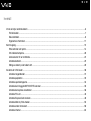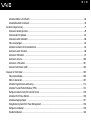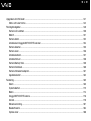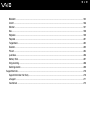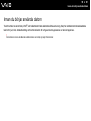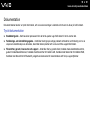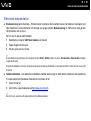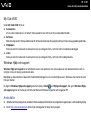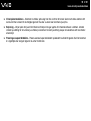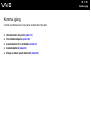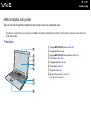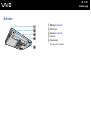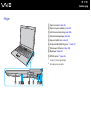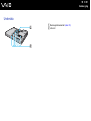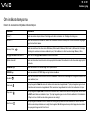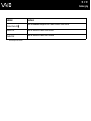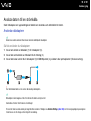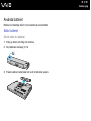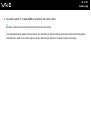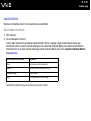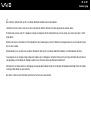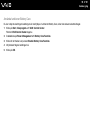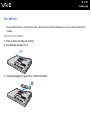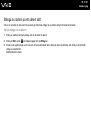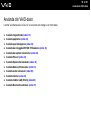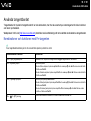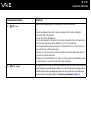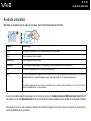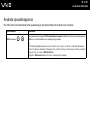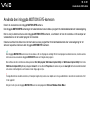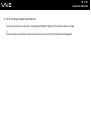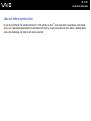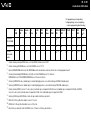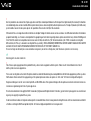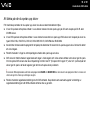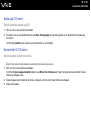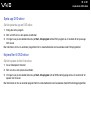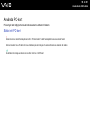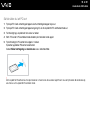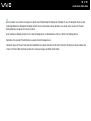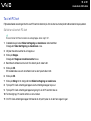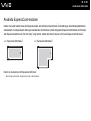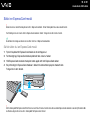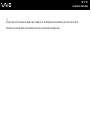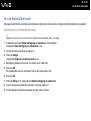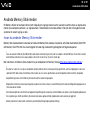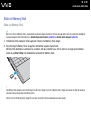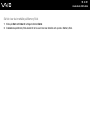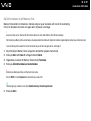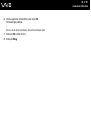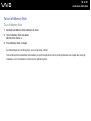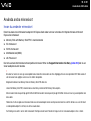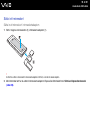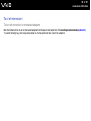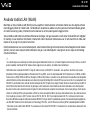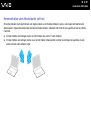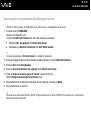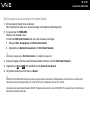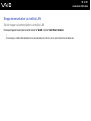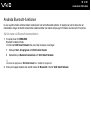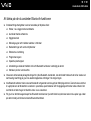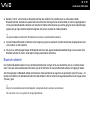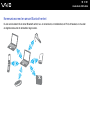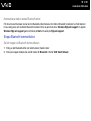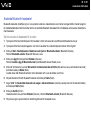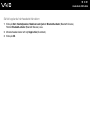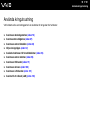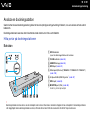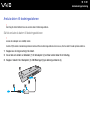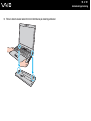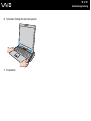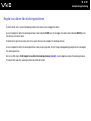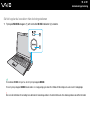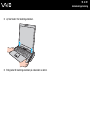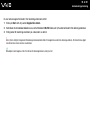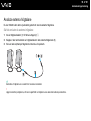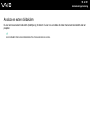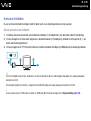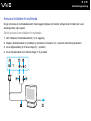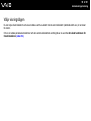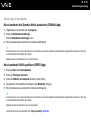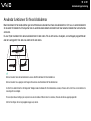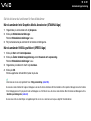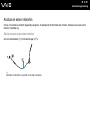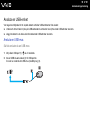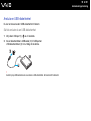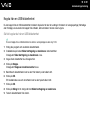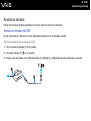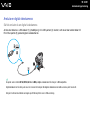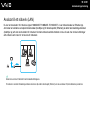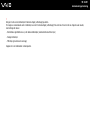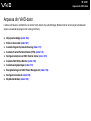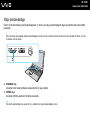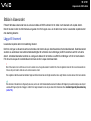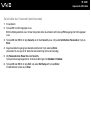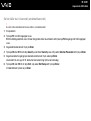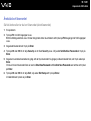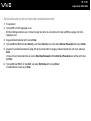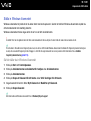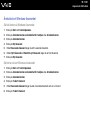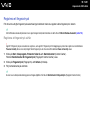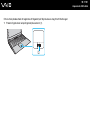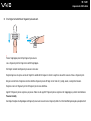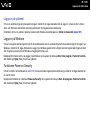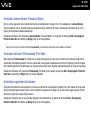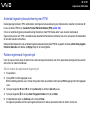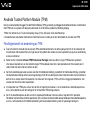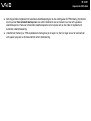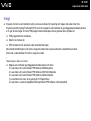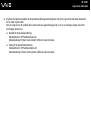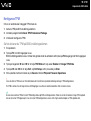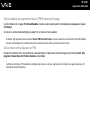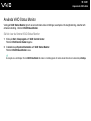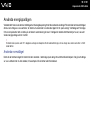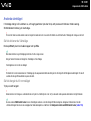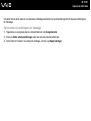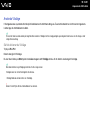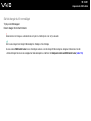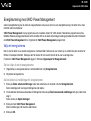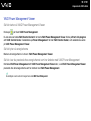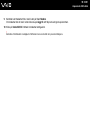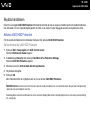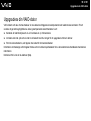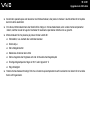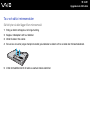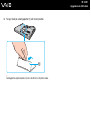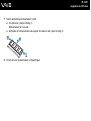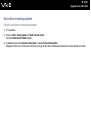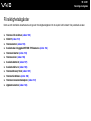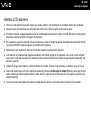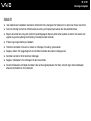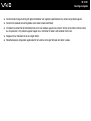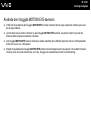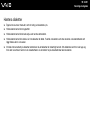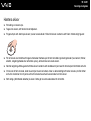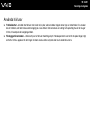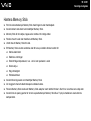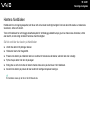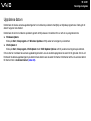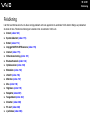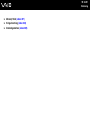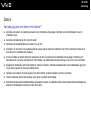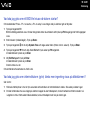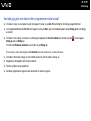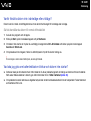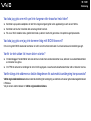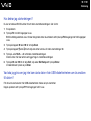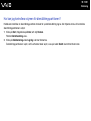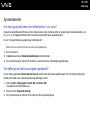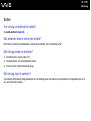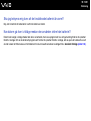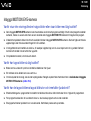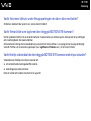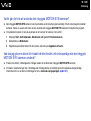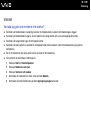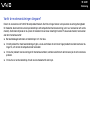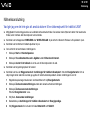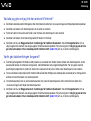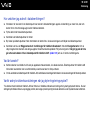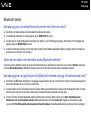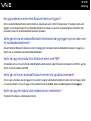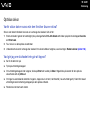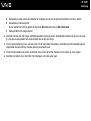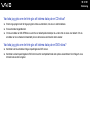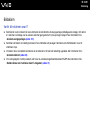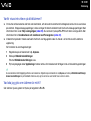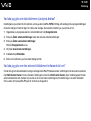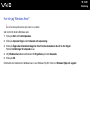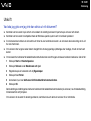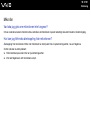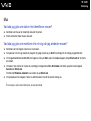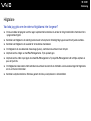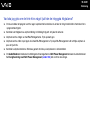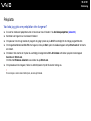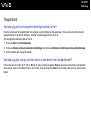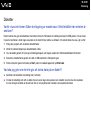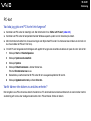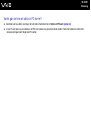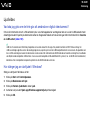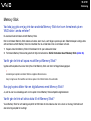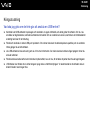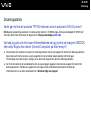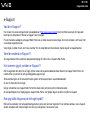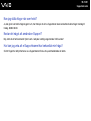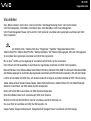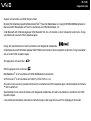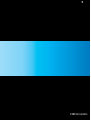2
nN
Innehåll
Innan du börjar använda datorn.........................................................................................................................................6
För kännedom..............................................................................................................................................................7
Dokumentation.............................................................................................................................................................8
Ergonomisk information .............................................................................................................................................11
Komma igång...................................................................................................................................................................13
Hitta kontroller och portar...........................................................................................................................................14
Om indikatorlamporna................................................................................................................................................20
Ansluta datorn till en strömkälla .................................................................................................................................22
Använda batteriet.......................................................................................................................................................23
Stänga av datorn på ett säkert sätt ............................................................................................................................29
Använda din VAIO-dator ..................................................................................................................................................30
Använda tangentbordet..............................................................................................................................................31
Använda pekplattan ...................................................................................................................................................33
Använda specialknapparna........................................................................................................................................34
Använda den inbyggda MOTION EYE-kameran........................................................................................................35
Använda den optiska skivenheten .............................................................................................................................36
Använda PC-kort........................................................................................................................................................45
Använda ExpressCard-modulen ................................................................................................................................49
Använda Memory Stick-medier..................................................................................................................................53
Använda andra minneskort ........................................................................................................................................59
Använda Internet........................................................................................................................................................62

3
nN
Använda trådlöst LAN (WLAN) ..................................................................................................................................63
Använda Bluetooth-funktionen...................................................................................................................................70
Använda kringutrustning ..................................................................................................................................................77
Ansluta en dockningsstation ......................................................................................................................................78
Ansluta externa högtalare ..........................................................................................................................................87
Ansluta en extern bildskärm.......................................................................................................................................88
Välja visningslägen ....................................................................................................................................................92
Använda funktionen för flera bildskärmar ..................................................................................................................94
Ansluta en extern mikrofon ........................................................................................................................................96
Ansluta en USB-enhet ...............................................................................................................................................97
Ansluta en skrivare ..................................................................................................................................................100
Ansluta en i.LINK-enhet ...........................................................................................................................................101
Ansluta till ett nätverk (LAN) ....................................................................................................................................103
Anpassa din VAIO-dator ................................................................................................................................................105
Välja prestandaläge .................................................................................................................................................106
Ställa in lösenordet ..................................................................................................................................................107
Använda fingeravtrycksautentisering .......................................................................................................................114
Använda Trusted Platform Module (TPM)................................................................................................................122
Konfigurera datorn med VAIO Control Center .........................................................................................................129
Använda VAIO Status Monitor .................................................................................................................................130
Använda energisparlägen ........................................................................................................................................131
Energihantering med VAIO Power Management.....................................................................................................136
Konfigurera modemet ..............................................................................................................................................138
Skydda hårddisken ..................................................................................................................................................140

4
nN
Uppgradera din VAIO-dator ...........................................................................................................................................141
Sätta i och ta bort minne ..........................................................................................................................................142
Försiktighetsåtgärder .....................................................................................................................................................149
Hantera LCD-skärmen .............................................................................................................................................150
Nätdrift .....................................................................................................................................................................151
Hantera datorn .........................................................................................................................................................152
Använda den inbyggda MOTION EYE-kameran......................................................................................................154
Hantera disketter......................................................................................................................................................155
Hantera skivor..........................................................................................................................................................156
Använda batteriet.....................................................................................................................................................157
Använda hörlurar .....................................................................................................................................................158
Hantera Memory Stick .............................................................................................................................................159
Hantera hårddisken..................................................................................................................................................160
Hantera minneskortsadaptern..................................................................................................................................161
Uppdatera datorn .....................................................................................................................................................162
Felsökning......................................................................................................................................................................163
Datorn ......................................................................................................................................................................165
Systemsäkerhet .......................................................................................................................................................173
Batteri.......................................................................................................................................................................174
Inbyggd MOTION EYE-kamera ...............................................................................................................................176
Internet.....................................................................................................................................................................179
Nätverksanslutning ..................................................................................................................................................181
Bluetooth-teknik .......................................................................................................................................................184
Optiska skivor ..........................................................................................................................................................188

5
nN
Bildskärm .................................................................................................................................................................192
Utskrift......................................................................................................................................................................196
Mikrofon ...................................................................................................................................................................197
Mus ..........................................................................................................................................................................198
Högtalare .................................................................................................................................................................199
Pekplatta ..................................................................................................................................................................201
Tangentbord.............................................................................................................................................................202
Disketter...................................................................................................................................................................203
PC-kort.....................................................................................................................................................................204
Ljud/video.................................................................................................................................................................206
Memory Stick ...........................................................................................................................................................207
Kringutrustning.........................................................................................................................................................208
Dockningsstation......................................................................................................................................................209
Supportalternativ ............................................................................................................................................................210
Supportinformation från Sony ..................................................................................................................................210
e-Support .................................................................................................................................................................211
Varumärken .............................................................................................................................................................213

6
nN
Innan du börjar använda datorn
Innan du börjar använda datorn
Tack för att du har valt en Sony VAIO
®
, och välkommen till den elektroniska Bruksanvisning. Sony har kombinerat marknadsledande
teknik för ljud, bild, databehandling och kommunikation för att ge en datorupplevelse av teknisk toppklass.
!
Illustrationerna i denna handbok kan avbilda datorer som skiljer sig något från din dator.

7
nN
Innan du börjar använda datorn
För kännedom
© 2008 Sony Corporation. Med ensamrätt.
Det är förbjudet att utan föregående skriftligt tillstånd kopiera eller översätta denna handbok och de program som beskrivs
häri, likaså att reducera dem till maskinläsbar form.
Sony Corporation ger inga garantier avseende denna handbok, programvaran eller annan information som finns häri, och
friskriver sig härmed uttryckligen från eventuella underförstådda garantier om säljbarhet eller lämplighet för specifika ändamål
avseende denna handbok, programvaran eller annan sådan information. Sony Corporation bär inte under några omständigheter
ansvar för skador av oavsiktlig, indirekt eller speciell art, oaktat om sådana skador grundar sig på avtalsbrott eller annan
förseelse, och uppstår på grund av eller i samband med, denna handbok, programvaran eller annan information häri, eller
användning av dessa.
I denna handbok har märkena ™ och ® utelämnats.
Sony Corporation förbehåller sig rätten att när som helst och utan föregående meddelande modifiera denna handbok och
informationen häri. Programvaran som beskrivs häri regleras av villkoren i ett separat licensavtal för användare.

8
nN
Innan du börjar använda datorn
Dokumentation
Dokumentationen består av tryckt information, och av bruksanvisningar i elektronisk form som du läser på VAIO-datorn.
Tryckt dokumentation
❑ Snabbstartguide – Som beskriver processen från det att du packar upp VAIO-dator till att du startar den.
❑ Felsöknings- och återställningsguide – Innehåller lösningar på vanliga problem och datorfel, en förklaring av hur du
skapar en säkerhetskopia av dina data, återställer datorsystemet och var du kan hitta supportinformation.
❑ Föreskrifter, garanti, licensavtal och support – Innehåller Sonys garantivillkor, handbok med säkerhetsföreskrifter,
guide till modembestämmelser, handbok med föreskrifter för trådlöst LAN, handbok med föreskrifter för trådlöst WAN,
handbok med föreskrifter för Bluetooth, programvarulicensavtal för slutanvändare och Sonys supporttjänster.

9
nN
Innan du börjar använda datorn
Elektronisk dokumentation
❑ Bruksanvisning (denna handbok) – Förklarar datorns funktioner. Den innehåller också information om de program som
följer med datorn, liksom information om lösningar på vanliga problem. Bruksanvisning är i PDF-format, vilket gör den
lätt att bläddra i och skriva ut.
Så här visar du denna skärmhandbok:
1 Dubbelklicka på ikonen VAIO User Guide på skrivbordet.
2 Öppna mappen för ditt språk.
3 Välj den guide som du vill läsa.
✍
Du kan bläddra i bruksanvisningarna för hand genom att gå till Datorn > VAIO (C:) (datorns C-enhet) > Documentation > Documentation och öppna
mappen för ditt språk.
Du går till de webbplatser som nämns i bruksanvisningen genom att klicka på de webbadresser som börjar med http://. Datorn måste då vara ansluten
till Internet.
❑ Teknisk information – Den elektroniska handboken innehåller beskrivningar av VAIO-datorns maskinvara och programvara.
Visa den elektroniska handboken med teknisk information så här:
1 Anslut till Internet.
2 Gå till Sonys supportwebbplats på http://www.vaio-link.com
.
✍
Det kan finnas en separat skiva för dokumentationen till medföljande program.

10
nN
Innan du börjar använda datorn
My Club VAIO
Under My Club VAIO hittar du:
❑ Accessories
Vill du utöka funktionerna i din dator? Klicka på denna ikon och ta en titt på kompatibla tillbehör.
❑ Software
Känner du dig kreativ? Klicka på denna ikon för att få en översikt över dina program och ta en titt på våra uppgraderingsalternativ.
❑ Wallpapers
Klicka på den här ikonen och ta reda på mer om de vanligaste Sony- och Club VAIO-skrivbordsunderläggen.
❑ Links
Klicka på den här ikonen och ta reda på mer om de vanligaste Sony- och Club VAIO-webbplatserna.
Windows Hjälp och support
Windows Hjälp och support är en omfattande resurs med praktiska råd, självstudiekurser och demonstrationer som du
utnyttjar när du vill lära dig använda din dator.
Med hjälp av sökfunktionen, indexet och innehållsförteckningen kan du visa alla hjälpresurser i Windows, bland annat de som
finns på Internet.
Du öppnar Windows Hjälp och support genom att klicka på Start och Hjälp och support. Eller gå till Windows Hjälp
och support genom att trycka på och hålla ner Microsoft Windows-tangenten och tangenten F1.
Andra källor
❑ I hjälpfilerna för det program du använder hittar du detaljerad information om programmets egenskaper, samt felsökningshjälp.
❑ Gå till http://www.club-vaio.com
där du hittar onlineguider för olika VAIO-program.

11
nN
Innan du börjar använda datorn
Ergonomisk information
Du kommer förmodligen att använda din bärbara dator i flera olika miljöer. Tänk på följande ergonomiska faktorer vid både
fasta och bärbara arbetsstationer:
❑ Datorns position – Placera datorn direkt framför dig (1). Håll underarmarna vågrätt (2) med handlederna i ett neutralt,
bekvämt läge (3) när du använder tangentbordet, pekplattan eller den externa musen. Låt överarmarna hänga ned längs
med sidorna på ett naturligt sätt. Ta pauser med jämna mellanrum då du arbetar med datorn. Alltför mycket datoranvändning
kan orsaka spänningar i ögon, muskler och senor.
❑ Möbler och hållning – Använd en stol med gott stöd för ryggen. Justera stolen så att dina fötter vilar plant mot golvet.
Ett fotstöd kan göra det bekvämare i vissa fall. Sitt avslappnat och upprätt och undvik att kuta med ryggen eller att luta
dig för långt bakåt.

12
nN
Innan du börjar använda datorn
❑ Vinkel på datorskärmen – Skärmen är ställbar, pröva dig fram tills du hittar rätt vinkel. Genom att vinkla skärmen rätt
kan du minimera risken för ansträngda ögon och muskler. Justera även skärmens ljusstyrka.
❑ Belysning – Välj en plats där ljuset från fönster och lampor inte ger upphov till irriterande reflexer i skärmen. Använd
indirekt ljussättning för att undvika ljusa fläckar på skärmen. Korrekt ljussättning skapar en bekvämare och mer effektiv
arbetsmiljö.
❑ Placering av separat bildskärm – Placera eventuell separat bildskärm på bekvämt avstånd för ögonen. Se till att skärmen
är i ögonhöjd eller aningen lägre när du sitter framför den.

14
nN
Komma igång
Hitta kontroller och portar
Ägna en stund åt att identifiera kontrollerna och portarna som visas på följande sidor.
!
Din dator kan se annorlunda ut än de som visas i handbokens illustrationer, vilket beror på att den finns i flera varianter. De kan även variera inom vissa
länder eller områden.
Framsidan
A Inbyggd MOTION EYE-kamera (sidan 35)
B Inbyggd mikrofon (mono)
C Inbyggd MOTION EYE-kameraindikator (sidan 20)
D LCD-skärm (sidan 150)
E Inbyggda högtalare (stereo)
F Tangentbord (sidan 31)
G Pekplatta (sidan 33)
H Fingeravtryckssensor
*
(sidan 114)
* Finns bara på vissa modeller.

15
nN
Komma igång
A
Strömindikator (sidan 20)
B Batteriindikator (sidan 20)
C Hårddiskindikator (sidan 20)
D WLAN-indikator (trådlöst LAN) (sidan 20)
E WWAN-indikator (trådlöst WAN)
*
(sidan 20)
F Bluetooth-indikator (sidan 20)
G Knapparna S1/S2 (sidan 34)
H STAMINA-indikator (sidan 20)
I Prestandaomkopplare (sidan 106)
J SPEED-indikator (sidan 20)
K WIRELESS-omkopplare (sidan 63)
L Num lock-indikator (sidan 20)
M Caps lock-indikator (sidan 20)
N Scroll lock-indikator (sidan 20)
O Strömbrytare
* Finns bara på vissa modeller.

17
nN
Komma igång
Höger
A Optisk skivenhet (sidan 36)
B Optisk skivenhet-indikator (sidan 20)
C Hål för manuell utmatning (sidan 188)
D Enhetsutmatningsknapp (sidan 36)
E ExpressCard/34-fack (sidan 49)
F Hi-Speed USB (USB 2.0)-portar
*1
(sidan 97)
G Nätverksport (Ethernet) (sidan 103)
H Modemport (sidan 62)
I WWAN-antenn
*2
(sidan 63)
*1
Stöder hög, full och låg hastighet.
*2
Finns bara på vissa modeller.

18
nN
Komma igång
Vänster
A Mikrofoningång (sidan 96)
B Hörlursuttag (sidan 87)
C Luftventil
D i.LINK (IEEE 1394) S400-port (sidan 101)
E Skärmport (VGA) (sidan 89)
F PC-kortfack (sidan 45)
G PC Card-utmatningsknapp (sidan 48)
H Memory Stick-indikator (sidan 20)
I Memory Stick-uttag
*
(sidan 54)
* Din dator stöder endast Memory Stick-medier i Duo-format.

20
nN
Komma igång
Om indikatorlamporna
Datorn är utrustad med följande indikatorlampor.
Indikator Funktioner
Ström 1 Tänds när datorn slås på, blinkar i Vänteläge och släcks när datorn är i Viloläge eller stängs av.
Batteri e Tänds när datorn drivs med batteri, blinkar när strömmen i batteriet håller på att ta slut och blinkar två gånger
i taget när batteriet laddas.
Memory Stick
Tänds när data läses från eller skrivs till Memory Stick-mediet i Memory Stick-facket. (Aktivera inte Vänteläge
och stäng inte av datorn när denna indikator lyser.) När indikatorn är släckt används inget Memory Stick.
Inbyggd MOTION EYE-kamera Tänds när den inbyggda MOTION EYE-kameran används.
Optisk skivenhet Tänds när information läses från eller skrivs på optiskt skivmedia. När indikatorn är släckt används inget optiskt
skivmedia.
STAMINA-läge Tänds när datorn är i STAMINA-läge för att spara batteri.
SPEED-läge Tänds när datorn är i SPEED-läge som gör datorn snabbare.
Hårddisk
Tänds när information läses från eller skrivs till hårddisken. Aktivera inte Vänteläge och stäng inte av datorn när
denna indikator lyser.
Num Lock
Tryck på tangenten Num Lk om du vill aktivera det numeriska tangentbordet. Tryck på tangenten igen om du
vill inaktivera det numeriska tangentbordet. Det numeriska tangentbordet är inaktivt när indikatorn inte lyser.
Caps Lock
Tryck på tangenten Caps Lock om du vill skriva med versaler. De bokstäver du skriver blir gemener om du håller
ned Shift under tiden som indikatorn lyser. Tryck på tangenten igen om du vill släcka indikatorn. När indikatorn
för Caps Lock har släckts kan du skriva gemener som vanligt.
Scroll Lock
Tryck på tangenten Scr Lk om du vill ändra hur rullning sker på skärmen. När indikatorn för Scroll Lock har
släckts kan du rulla på skärmen som vanligt. Hur tangenten Scr Lk fungerar beror på vilket program du använder.
I vissa program fungerar inte Scroll Lock.
Sidan laddas...
Sidan laddas...
Sidan laddas...
Sidan laddas...
Sidan laddas...
Sidan laddas...
Sidan laddas...
Sidan laddas...
Sidan laddas...
Sidan laddas...
Sidan laddas...
Sidan laddas...
Sidan laddas...
Sidan laddas...
Sidan laddas...
Sidan laddas...
Sidan laddas...
Sidan laddas...
Sidan laddas...
Sidan laddas...
Sidan laddas...
Sidan laddas...
Sidan laddas...
Sidan laddas...
Sidan laddas...
Sidan laddas...
Sidan laddas...
Sidan laddas...
Sidan laddas...
Sidan laddas...
Sidan laddas...
Sidan laddas...
Sidan laddas...
Sidan laddas...
Sidan laddas...
Sidan laddas...
Sidan laddas...
Sidan laddas...
Sidan laddas...
Sidan laddas...
Sidan laddas...
Sidan laddas...
Sidan laddas...
Sidan laddas...
Sidan laddas...
Sidan laddas...
Sidan laddas...
Sidan laddas...
Sidan laddas...
Sidan laddas...
Sidan laddas...
Sidan laddas...
Sidan laddas...
Sidan laddas...
Sidan laddas...
Sidan laddas...
Sidan laddas...
Sidan laddas...
Sidan laddas...
Sidan laddas...
Sidan laddas...
Sidan laddas...
Sidan laddas...
Sidan laddas...
Sidan laddas...
Sidan laddas...
Sidan laddas...
Sidan laddas...
Sidan laddas...
Sidan laddas...
Sidan laddas...
Sidan laddas...
Sidan laddas...
Sidan laddas...
Sidan laddas...
Sidan laddas...
Sidan laddas...
Sidan laddas...
Sidan laddas...
Sidan laddas...
Sidan laddas...
Sidan laddas...
Sidan laddas...
Sidan laddas...
Sidan laddas...
Sidan laddas...
Sidan laddas...
Sidan laddas...
Sidan laddas...
Sidan laddas...
Sidan laddas...
Sidan laddas...
Sidan laddas...
Sidan laddas...
Sidan laddas...
Sidan laddas...
Sidan laddas...
Sidan laddas...
Sidan laddas...
Sidan laddas...
Sidan laddas...
Sidan laddas...
Sidan laddas...
Sidan laddas...
Sidan laddas...
Sidan laddas...
Sidan laddas...
Sidan laddas...
Sidan laddas...
Sidan laddas...
Sidan laddas...
Sidan laddas...
Sidan laddas...
Sidan laddas...
Sidan laddas...
Sidan laddas...
Sidan laddas...
Sidan laddas...
Sidan laddas...
Sidan laddas...
Sidan laddas...
Sidan laddas...
Sidan laddas...
Sidan laddas...
Sidan laddas...
Sidan laddas...
Sidan laddas...
Sidan laddas...
Sidan laddas...
Sidan laddas...
Sidan laddas...
Sidan laddas...
Sidan laddas...
Sidan laddas...
Sidan laddas...
Sidan laddas...
Sidan laddas...
Sidan laddas...
Sidan laddas...
Sidan laddas...
Sidan laddas...
Sidan laddas...
Sidan laddas...
Sidan laddas...
Sidan laddas...
Sidan laddas...
Sidan laddas...
Sidan laddas...
Sidan laddas...
Sidan laddas...
Sidan laddas...
Sidan laddas...
Sidan laddas...
Sidan laddas...
Sidan laddas...
Sidan laddas...
Sidan laddas...
Sidan laddas...
Sidan laddas...
Sidan laddas...
Sidan laddas...
Sidan laddas...
Sidan laddas...
Sidan laddas...
Sidan laddas...
Sidan laddas...
Sidan laddas...
Sidan laddas...
Sidan laddas...
Sidan laddas...
Sidan laddas...
Sidan laddas...
Sidan laddas...
Sidan laddas...
Sidan laddas...
Sidan laddas...
Sidan laddas...
Sidan laddas...
Sidan laddas...
Sidan laddas...
Sidan laddas...
Sidan laddas...
Sidan laddas...
Sidan laddas...
Sidan laddas...
Sidan laddas...
Sidan laddas...
Sidan laddas...
Sidan laddas...
Sidan laddas...
Sidan laddas...
Sidan laddas...
Sidan laddas...
Sidan laddas...
Sidan laddas...
-
 1
1
-
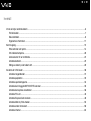 2
2
-
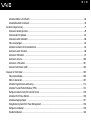 3
3
-
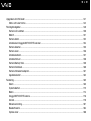 4
4
-
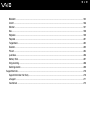 5
5
-
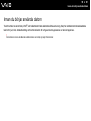 6
6
-
 7
7
-
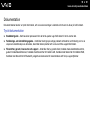 8
8
-
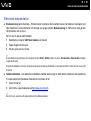 9
9
-
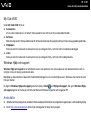 10
10
-
 11
11
-
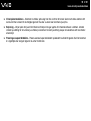 12
12
-
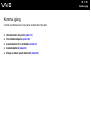 13
13
-
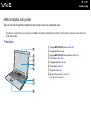 14
14
-
 15
15
-
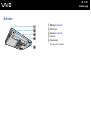 16
16
-
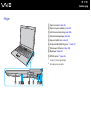 17
17
-
 18
18
-
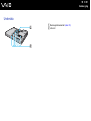 19
19
-
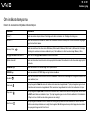 20
20
-
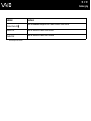 21
21
-
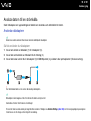 22
22
-
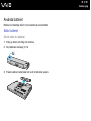 23
23
-
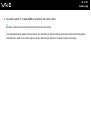 24
24
-
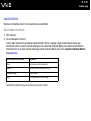 25
25
-
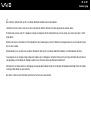 26
26
-
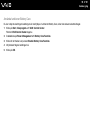 27
27
-
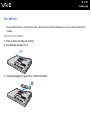 28
28
-
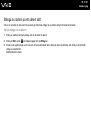 29
29
-
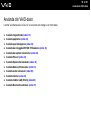 30
30
-
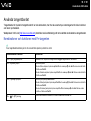 31
31
-
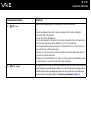 32
32
-
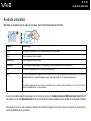 33
33
-
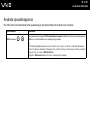 34
34
-
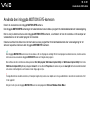 35
35
-
 36
36
-
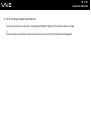 37
37
-
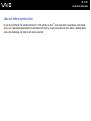 38
38
-
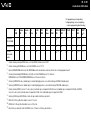 39
39
-
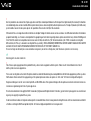 40
40
-
 41
41
-
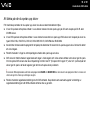 42
42
-
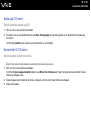 43
43
-
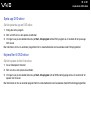 44
44
-
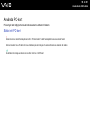 45
45
-
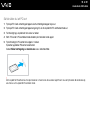 46
46
-
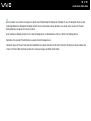 47
47
-
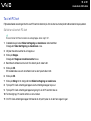 48
48
-
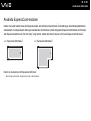 49
49
-
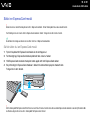 50
50
-
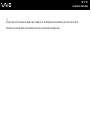 51
51
-
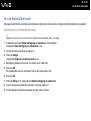 52
52
-
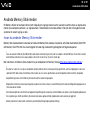 53
53
-
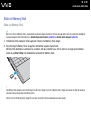 54
54
-
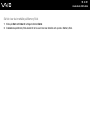 55
55
-
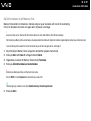 56
56
-
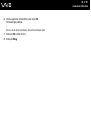 57
57
-
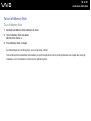 58
58
-
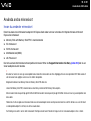 59
59
-
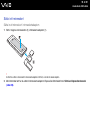 60
60
-
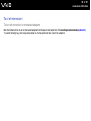 61
61
-
 62
62
-
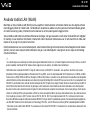 63
63
-
 64
64
-
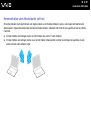 65
65
-
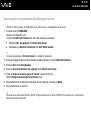 66
66
-
 67
67
-
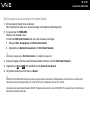 68
68
-
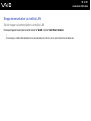 69
69
-
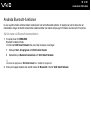 70
70
-
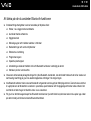 71
71
-
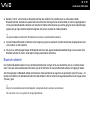 72
72
-
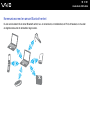 73
73
-
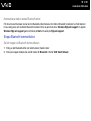 74
74
-
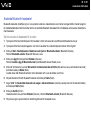 75
75
-
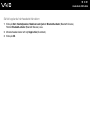 76
76
-
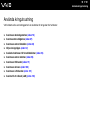 77
77
-
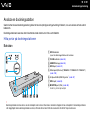 78
78
-
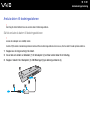 79
79
-
 80
80
-
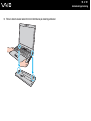 81
81
-
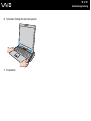 82
82
-
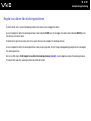 83
83
-
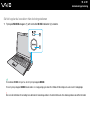 84
84
-
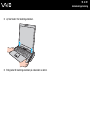 85
85
-
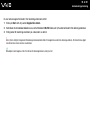 86
86
-
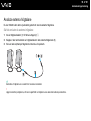 87
87
-
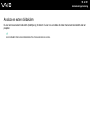 88
88
-
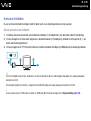 89
89
-
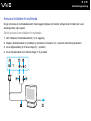 90
90
-
 91
91
-
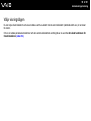 92
92
-
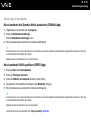 93
93
-
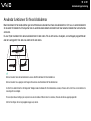 94
94
-
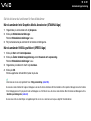 95
95
-
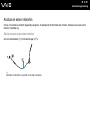 96
96
-
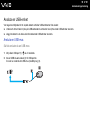 97
97
-
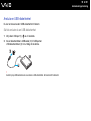 98
98
-
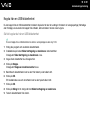 99
99
-
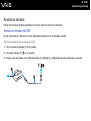 100
100
-
 101
101
-
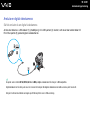 102
102
-
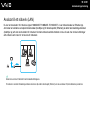 103
103
-
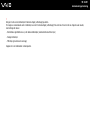 104
104
-
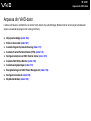 105
105
-
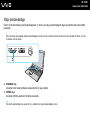 106
106
-
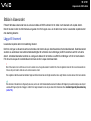 107
107
-
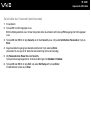 108
108
-
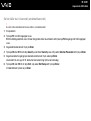 109
109
-
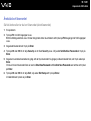 110
110
-
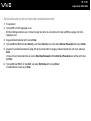 111
111
-
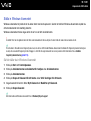 112
112
-
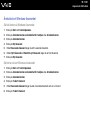 113
113
-
 114
114
-
 115
115
-
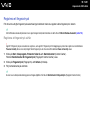 116
116
-
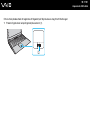 117
117
-
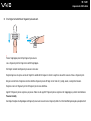 118
118
-
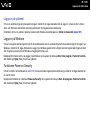 119
119
-
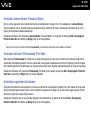 120
120
-
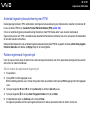 121
121
-
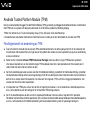 122
122
-
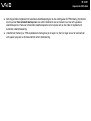 123
123
-
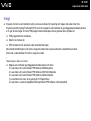 124
124
-
 125
125
-
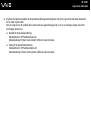 126
126
-
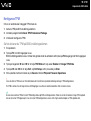 127
127
-
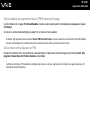 128
128
-
 129
129
-
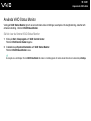 130
130
-
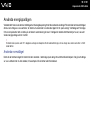 131
131
-
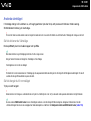 132
132
-
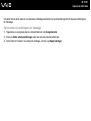 133
133
-
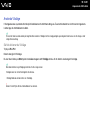 134
134
-
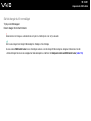 135
135
-
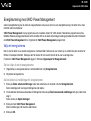 136
136
-
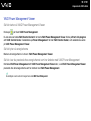 137
137
-
 138
138
-
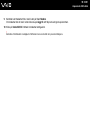 139
139
-
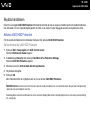 140
140
-
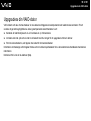 141
141
-
 142
142
-
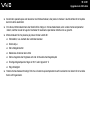 143
143
-
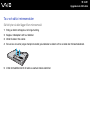 144
144
-
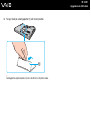 145
145
-
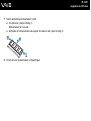 146
146
-
 147
147
-
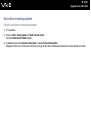 148
148
-
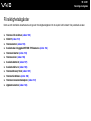 149
149
-
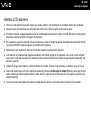 150
150
-
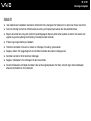 151
151
-
 152
152
-
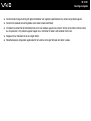 153
153
-
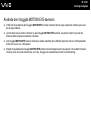 154
154
-
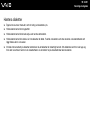 155
155
-
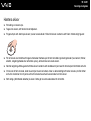 156
156
-
 157
157
-
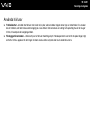 158
158
-
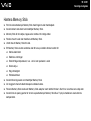 159
159
-
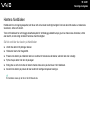 160
160
-
 161
161
-
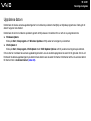 162
162
-
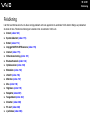 163
163
-
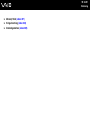 164
164
-
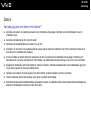 165
165
-
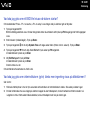 166
166
-
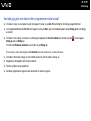 167
167
-
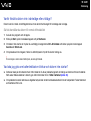 168
168
-
 169
169
-
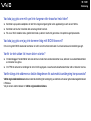 170
170
-
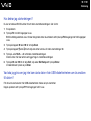 171
171
-
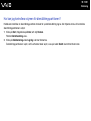 172
172
-
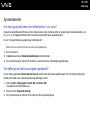 173
173
-
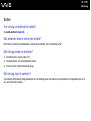 174
174
-
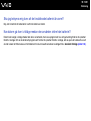 175
175
-
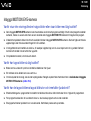 176
176
-
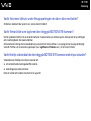 177
177
-
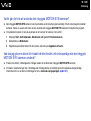 178
178
-
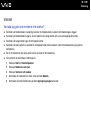 179
179
-
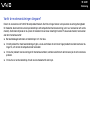 180
180
-
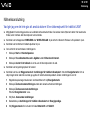 181
181
-
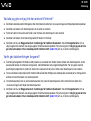 182
182
-
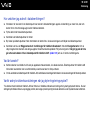 183
183
-
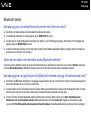 184
184
-
 185
185
-
 186
186
-
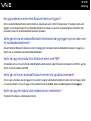 187
187
-
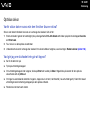 188
188
-
 189
189
-
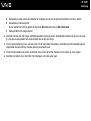 190
190
-
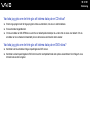 191
191
-
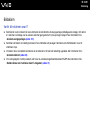 192
192
-
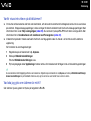 193
193
-
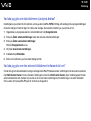 194
194
-
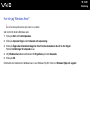 195
195
-
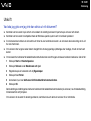 196
196
-
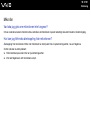 197
197
-
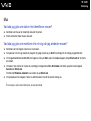 198
198
-
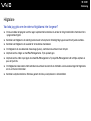 199
199
-
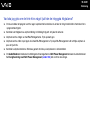 200
200
-
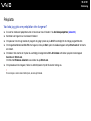 201
201
-
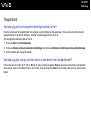 202
202
-
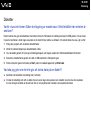 203
203
-
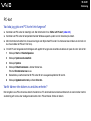 204
204
-
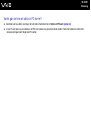 205
205
-
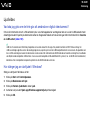 206
206
-
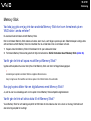 207
207
-
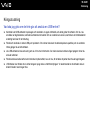 208
208
-
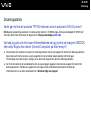 209
209
-
 210
210
-
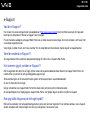 211
211
-
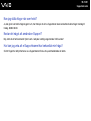 212
212
-
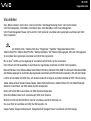 213
213
-
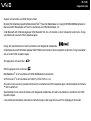 214
214
-
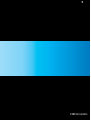 215
215